編輯:關於Android編程
android中實現截屏的方式有很多種,形如下面幾種:
1、通過view.getDrawingCache獲取屏幕的圖像數據,這也是眾多開發同行朋友經常使用的一種方式,可惜的是這種方式並不適用於surfaceview。
2、利用adb命令,adb shell screencap -p path,再利用runtime去執行,但是這種方式需要獲得系統權限方可。
3、通過framebuffer實現截屏,幀緩沖(framebuffer)是Linux為顯示設備提供的一個接口,允許上層應用程序在圖形模式下直接對顯示緩沖區進行讀寫等操,這些都是由Framebuffer設備驅動來完成的。android中的framebuffer數據是存放在 /dev/graphics/fb0 文件中的,所以只要獲取到framebuffer中的數據再轉換成圖片就實現截屏的功能啦,這不是半本片文章的重點介紹內容,這個後面或許會最為一個章節共享個大家。
4、 利用系統TakeScreenShotService截圖。android設備可以通過電源鍵+音量下鍵可以實現截屏,很多手機設備上用手下拉狀態欄也有截屏的選項,都是使用TakeScreenShotService截屏的,本文要介紹的是如何通過TakeScreenShotService實現截屏。
TakeScreenShotService源碼分析,源碼位於
frameworks\base\packages\SystemUI\src\com\android\systemui\screenshot\TakeScreenshotService.java
瞧瞧manifest文件先:
這個service是設置了exported屬性的,如果設置為true,則能夠被調用或交互,否則不能。設置為false時,只有同一個應用程序的組件或帶有相同用戶ID的應用程序才能啟動或綁定該服務。然而TakeScreenshotService所在應用程序的id是android.uid.systemui,所以一般的應用程序是沒辦法做到這一點的。
public class TakeScreenshotService extends Service {
private static final String TAG = "TakeScreenshotService";
private static GlobalScreenshot mScreenshot;
private Handler mHandler = new Handler() {
@Override
public void handleMessage(Message msg) {
switch (msg.what) {
case 1:
final Messenger callback = msg.replyTo;
if (mScreenshot == null) {
mScreenshot = new GlobalScreenshot(TakeScreenshotService.this);
}
mScreenshot.takeScreenshot(new Runnable() {
@Override
public void run() {
Message reply = Message.obtain(null, 1);
try {
callback.send(reply);
} catch (RemoteException e) {
}
}
}, msg.arg1 > 0, msg.arg2 > 0);
}
}
};
@Override
public IBinder onBind(Intent intent) {
return new Messenger(mHandler).getBinder();
}
}
TakeScreenshotService 源碼就這麼多,可以很清晰的看見截屏的功能是由mScreenshot.takeScreenshot實現的。
void takeScreenshot(Runnable finisher, boolean statusBarVisible, boolean navBarVisible) {
.....
}
finisher是在截屏之後的回調,誰發起的截屏在截屏完成之後就需要告訴需要者已經完成了。第二個和第三個就是截屏時是否顯示狀態欄和導航欄。
上面也提到了手機上截屏在狀態欄下拉時通常有個選項,所以我們就移步到PhoneStatusBar.java瞧瞧。
源碼路徑:frameworks\base\packages\SystemUI\src\com\android\systemui\statusbar\phone\PhoneStatusBar.java
public class PhoneStatusBar extends BaseStatusBar implements DemoMode {
.......
.......
private void takeScreenshot() {
// 截屏圖片存放位置
String imageDir = Settings.System.getString(mContext.getContentResolver(), Settings.System.SCREENSHOT_LOCATION);
File file = new File(imageDir + UserHandle.myUserId() + "/Screenshots");
String text = null;
Log.e(">>>>>>", "imageDir=" + imageDir);
file.mkdir();
if (!file.exists()) {
if (imageDir.equals("/mnt/sdcard")) {
text = mContext.getResources().getString(R.string.sdcard_unmount);
} else if (imageDir.equals("/mnt/external_sd")) {
text = mContext.getResources().getString(R.string.external_sd_unmount);
} else if (imageDir.equals("/mnt/usb_storage")) {
text = mContext.getResources().getString(R.string.usb_storage_unmount);
}
Toast.makeText(mContext, text, 3000).show();
return;
}
synchronized (mScreenshotLock) {
if (mScreenshotConnection != null) {
return;
}
// 在這裡綁定了截屏的TakeScreenshotService
ComponentName cn = new ComponentName("com.android.systemui",
"com.android.systemui.screenshot.TakeScreenshotService");
Intent intent = new Intent();
intent.setComponent(cn);
ServiceConnection conn = new ServiceConnection() {
@Override
public void onServiceConnected(ComponentName name, IBinder service) {
synchronized (mScreenshotLock) {
if (mScreenshotConnection != this) {
return;
}
Messenger messenger = new Messenger(service);
Message msg = Message.obtain(null, 1);
final ServiceConnection myConn = this;
Handler h = new Handler(mHandler.getLooper()) {
@Override
public void handleMessage(Message msg) {
synchronized (mScreenshotLock) {
if (mScreenshotConnection == myConn) {
mContext.unbindService(mScreenshotConnection);
mScreenshotConnection = null;
mHandler.removeCallbacks(mScreenshotTimeout);
}
}
}
};
// 截屏完成後需要回調告知,由h來處理
msg.replyTo = new Messenger(h);
// 是否顯示狀態欄
msg.arg1 = 0;
// 是否顯示導航欄
msg.arg2 = 1;
try {
messenger.send(msg);
} catch (RemoteException e) {
}
}
}
@Override
public void onServiceDisconnected(ComponentName name) {
}
};
if (mContext.bindService(intent, conn, Context.BIND_AUTO_CREATE)) {
mScreenshotConnection = conn;
mHandler.postDelayed(mScreenshotTimeout, 10000);
}
}
}
.......
}
從上述代碼中可以知道,TakeScreenshotService綁定成功後便開始往進行截屏操作,當截屏操作成功後,便會unbind這個service。
再回到TakeScreenshotService來,截屏是由GlobalScreenshot.takeScreenshot()來完成的,
/**
* Takes a screenshot of the current display and shows an animation.
*/
void takeScreenshot(Runnable finisher, boolean statusBarVisible, boolean navBarVisible) {
// We need to orient the screenshot correctly (and the Surface api seems to take screenshots
// only in the natural orientation of the device :!)
mDisplay.getRealMetrics(mDisplayMetrics);
// 屏幕的高度和寬度
float[] dims = {mDisplayMetrics.widthPixels, mDisplayMetrics.heightPixels};
// 當前屏幕所處的角度
float degrees = getDegreesForRotation(mDisplay.getRotation());
boolean requiresRotation = (degrees > 0);
if (requiresRotation) {
// Get the dimensions of the device in its native orientation
mDisplayMatrix.reset();
mDisplayMatrix.preRotate(-degrees);
mDisplayMatrix.mapPoints(dims);
dims[0] = Math.abs(dims[0]);
dims[1] = Math.abs(dims[1]);
}
// Take the screenshot 進行截屏
mScreenBitmap = SurfaceControl.screenshot((int) dims[0], (int) dims[1]);
if (mScreenBitmap == null) {
// 截取的圖片為null,截屏失敗
notifyScreenshotError(mContext, mNotificationManager);
// 回調告知截屏結束
finisher.run();
return;
}
if (requiresRotation) {
// Rotate the screenshot to the current orientation
Bitmap ss = Bitmap.createBitmap(mDisplayMetrics.widthPixels,
mDisplayMetrics.heightPixels, Bitmap.Config.ARGB_8888);
Canvas c = new Canvas(ss);
c.translate(ss.getWidth() / 2, ss.getHeight() / 2);
c.rotate(degrees);
c.translate(-dims[0] / 2, -dims[1] / 2);
c.drawBitmap(mScreenBitmap, 0, 0, null);
c.setBitmap(null);
// Recycle the previous bitmap
mScreenBitmap.recycle();
mScreenBitmap = ss;
}
// Optimizations
mScreenBitmap.setHasAlpha(false);
mScreenBitmap.prepareToDraw();
// 展示動畫,就是截屏後在頁面上有個動畫展示效果
startAnimation(finisher, mDisplayMetrics.widthPixels, mDisplayMetrics.heightPixels,
statusBarVisible, navBarVisible);
}
就下來就是要去重點了解下面的代碼到底干了啥
SurfaceControl.screenshot((int) dims[0], (int) dims[1])
public static Bitmap screenshot(int width, int height) {
// TODO: should take the display as a parameter
IBinder displayToken = SurfaceControl.getBuiltInDisplay(
SurfaceControl.BUILT_IN_DISPLAY_ID_MAIN);
return nativeScreenshot(displayToken, width, height, 0, 0, true);
}
終於發現截屏操作竟然是在natvie層實現的,native返回了一個bitmap對象。下面移步native。nativeScreenshot方法的實現在下面的源碼文件中:
frameworks\base\core\jni\android_view_SurfaceControl.cpp
static jobject nativeScreenshotBitmap(JNIEnv* env, jclass clazz, jobject displayTokenObj,
jint width, jint height, jint minLayer, jint maxLayer, bool allLayers) {
sp displayToken = ibinderForJavaObject(env, displayTokenObj);
if (displayToken == NULL) {
return NULL;
}
// 持有圖像的數據
ScreenshotPixelRef* pixels = new ScreenshotPixelRef(NULL);
if (pixels->update(displayToken, width, height,
minLayer, maxLayer, allLayers) != NO_ERROR) {
delete pixels;
return NULL;
}
uint32_t w = pixels->getWidth();
uint32_t h = pixels->getHeight();
uint32_t s = pixels->getStride();
uint32_t f = pixels->getFormat();
ssize_t bpr = s * android::bytesPerPixel(f);
SkBitmap* bitmap = new SkBitmap();
bitmap->setConfig(convertPixelFormat(f), w, h, bpr);
if (f == PIXEL_FORMAT_RGBX_8888) {
bitmap->setIsOpaque(true);
}
if (w > 0 && h > 0) {
bitmap->setPixelRef(pixels)->unref();
bitmap->lockPixels();
} else {
// be safe with an empty bitmap.
delete pixels;
bitmap->setPixels(NULL);
}
// 創建bitmap對象
return GraphicsJNI::createBitmap(env, bitmap,
GraphicsJNI::kBitmapCreateFlag_Premultiplied, NULL);
}
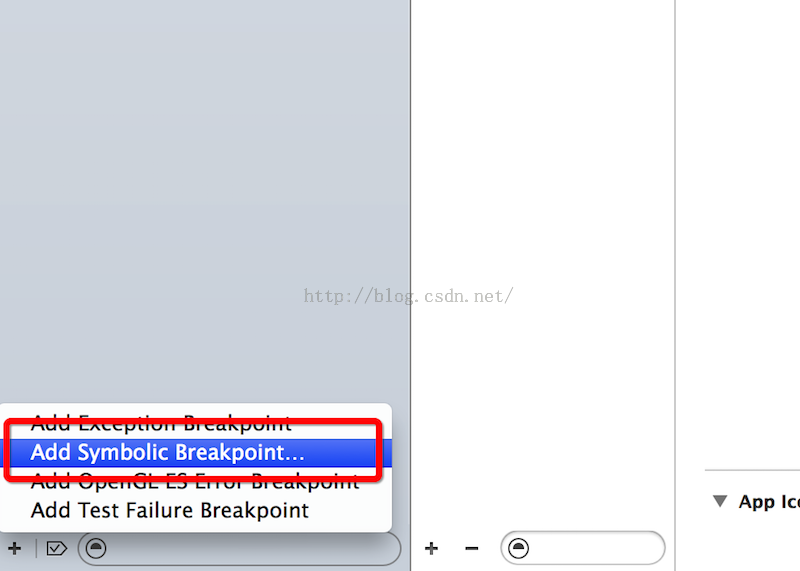 Reveal-加載利用全局斷點
Reveal-加載利用全局斷點
在網上搜怎麼加載Reveal的,好多都是利用Reveal.frameWork來拖進工程裡面,這樣很不方便,每次更換新工程都要這樣做,這裡給大家講解一個利用配置一個全局斷點
 一步一步學android控件(之二十七)—— SlidingDrawer
一步一步學android控件(之二十七)—— SlidingDrawer
對於SlidingDrawer,官網上是這樣解釋的:SlidingDrawer將內容隱藏在屏幕之外,並且允許用戶通過拖動handle將內容顯示到屏幕上。一個Sliding
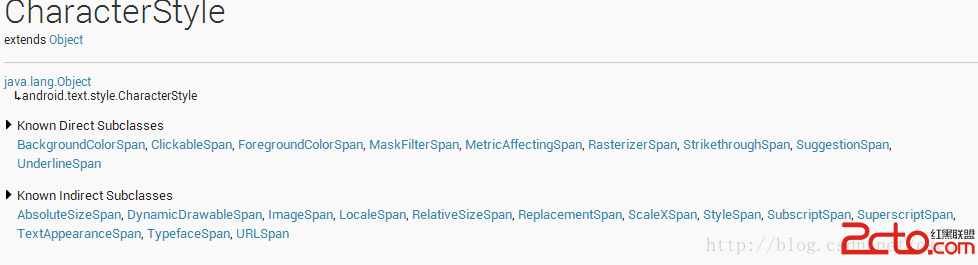 Android:通過SpannableString為TextView設置豐富的顯示效果
Android:通過SpannableString為TextView設置豐富的顯示效果
在使用TextView的過程中,有時候會需要將一串文本中的部分文字做特別的顯示效果處理,比如加粗、改變顏色、加著重標識、超鏈接等等,我們可以通過多個TextView拼湊來
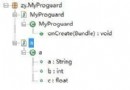 Android如何防止apk程序被反編譯
Android如何防止apk程序被反編譯
作為Android應用開發者,不得不面對一個尴尬的局面,就是自己辛辛苦苦開發的應用可以被別人很輕易的就反編譯出來。Google似乎也發現了這個問題,從SDK